Az egyik legmenőbb funkció, amelyet az Apple bevezetett az iOS 11-el, a drag and drop funkció. Ez az új funkció megkönnyíti a több fájllal való munkát és a tartalom megosztását az iPad alkalmazásai között. 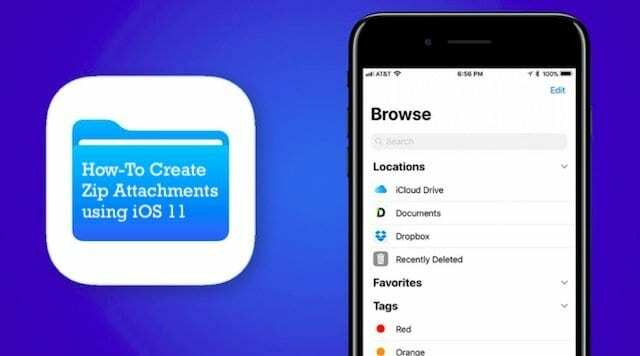
Tartalom
- ÖSSZEFÜGGŐ:
- Drag and Drop It All!
-
Zip mellékletek létrehozása az iOS 11 Files alkalmazással
- Kapcsolódó hozzászólások:
ÖSSZEFÜGGŐ:
- A legjobb alkalmazások az új Drag and Drop kipróbálásához
- Az új fogd és vidd funkció használata
Drag and Drop It All!
A fogd és vidd funkció az osztott képernyővel jól jön az iPaden. Tegyük fel, hogy új e-mailt ír, és számos fényképet kíván csatolni ahhoz az e-mailhez.
Kezdheti azzal, hogy megnyit egy Mail munkamenetet iPadjén, ha megérinti a levelezőalkalmazást. Ezután csúsztassa felfelé az ujját a képernyő aljáról a dokkoló felfedéséhez, és húzza a Fotók alkalmazást a dokkolóból a Levelezés alkalmazás képernyőjére. Ezzel megjelenik a Fotók alkalmazás az iPad jobb oldalán.
Több fényképet is kiválaszthat, ha hosszan lenyomja az elsőt, majd megérinti a következő fotókat, és áthúzza őket az új e-mail szövegébe. Ezzel egyenként csatolja az összes fotót az e-mail törzséhez.
Különböző mappák és fájlok között is böngészhet közvetlenül a levelezőalkalmazásából, ha a melléklet ikonra kattint. Az így csatolt fájlok egyenként kerülnek csatolásra.
Zip mellékletek létrehozása az iOS 11 Files alkalmazással
A funkció kezelésének jobb módja, ha létrehoz egy mappát a Fájlok alkalmazásban. Húzza át az összes elküldeni kívánt fényképet ebbe a mappába. Ez a mappa dokumentumokat is tartalmazhat (pdf, word, számok, vitaindító). Miután átvitte a kívánt tartalmat a fájlok mappába. Nevezze el a mappát, és készen áll a küldésre.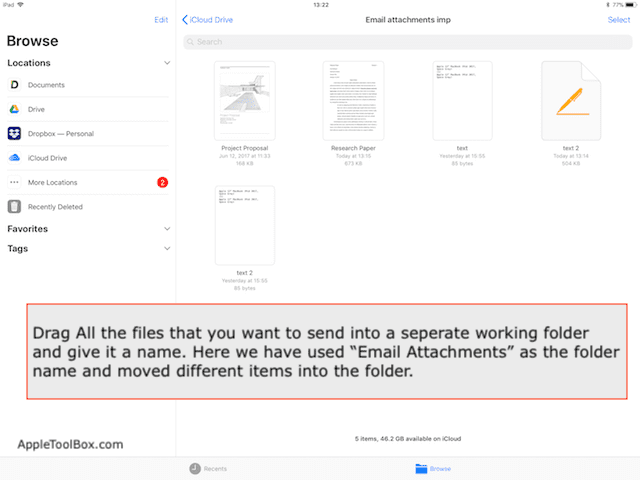
Nyisson meg egy új levél piszkozatot, és ossza fel a képernyőt a fájlok alkalmazására. Egyszerűen húzza át a mappát a Fájlok alkalmazásból az e-mail törzsébe. Az iOS automatikusan egyetlen zip-fájllá konvertálja a mappa tartalmát, és csatolja az e-mailekhez.
Ez nagyon sokoldalúvá teszi nagyszámú melléklet zip fájlon keresztüli küldését. Mivel a Fájlok alkalmazás most már jól integrálható a Dropbox-szal, a Google Drive-val és más fájlmegosztó rendszerekkel, könnyen átvihet több munkafájlt iPadje zip funkciójával.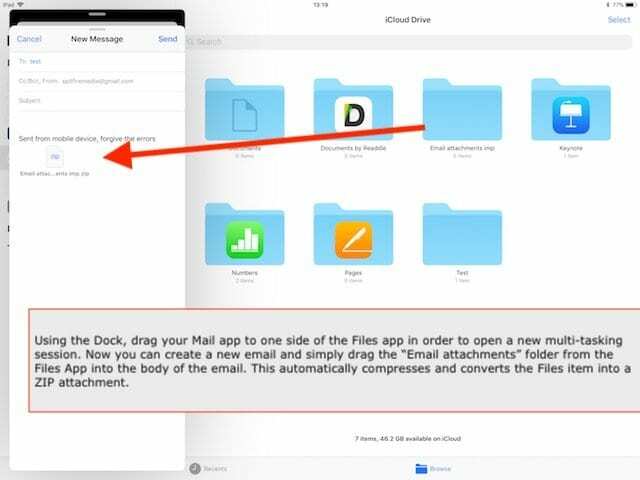
Hasonlóképpen, ha egy olyan e-mail címzett oldalán tartózkodik, amelyhez tömörített fájl van csatolva, megnyithatja a Fájlok alkalmazást egy osztott képernyőn a leveleivel együtt, és egyszerűen húzással vigye át a mellékleteket a Fájlokba csepegés. Az iOS 11 automatikusan kicsomagolja a mappát, és eltárolja annak tartalmát, hogy megtekinthesse és elkezdhesse használni.
Ezzel megóvja Önt attól, hogy harmadik féltől származó alkalmazást használjon a mellékletek tömörítésére és kibontására, miközben az iOS Mail alkalmazást használja iDevice-jén.
Reméljük hasznosnak találta ezt a rövid tippet! Kérjük, ossza meg észrevételeit alább.

Az A/UX Apple-re való korai megjelenése óta a technológia megszállottja, Sudz (SK) felelős az AppleToolBox szerkesztői irányításáért. Székhelye Los Angeles, CA.
A Sudz a macOS-re szakosodott, mivel az évek során több tucat OS X és macOS fejlesztést tekintett át.
Korábbi életében Sudz segítette a Fortune 100-as cégeket technológiai és üzleti átalakítási törekvéseik megvalósításában.